
Netflide video açılmıyor, video donuyor, videoda takılmalar oluyor gibi sorunların neden videoların arabelleğe yüklenmesinden kaynaklanır. Bu yazımızda Netflix Video Arabelleğe Alma Sorunu ve Çözümü paylaşacağız.
Videolarda Arabelleğe alma ne demektir ?
Video izlediğinizde, cihaz içeriği duraklama olmadan oynatabilmek için hafızasına belirli bir miktarda video yükler. Bu aslında izleyici ve yükleme işlemi arasında bir arabellek oluşturur.Hızlı bir internet bağlantısında sorun yok, ancak daha yavaş bağlantıların olduğu durumlarda video oynatımının halen yüklenen videoyu yakaladığı noktaya gidebilirsiniz.
Bu içeriğin arabelleğe bir kez daha alınmasının beklenilmesine ve bu beklemede videonun duraklatılmasına, içeriğin arabelleğe alındığına dair bir ileti görmenize neden olur.Alternatif olarak bir uygulama videonun kalitesini düşürebilir ve daha yumuşak bir oynatma işlemi gerçekleştirebilir. Bu düşük çözünürlüklü videonun yüklenmesinin daha hızlı olması gerçeğidir.
Netflix Video Arabelleğe Alma Sorunu ve Çözümü
Mac’inizde muhtemelen Chrome veya Safari tarayıcısı üzerinden Netflix’i izliyorsanız ve arabelleğe alma ile ilgili sorun yaşıyorsanız, Netflix’e video ayarlarını düşürmesini söylemenin bir yolu var.
Tabiki bu, umduğunuz görkemli HD kalitesini elde edemeyeceğiniz anlamına gelir; ancak aslında Netflix dizileri veya filmleri daha rahat izleyebilme şansınızı artıracaktır.
Her şeyden önce Netflix’te ana ekrana gitmeniz ve farenizi sağ üst köşedeki hesap simgesinin üzerine getirmeniz gerekir.
Hesabım sekmesini göreceğiniz aşağıya açılır bir menü çıkacaktır. Bu açılır menüde playback setting sekmesine gelerek giriş yapın.
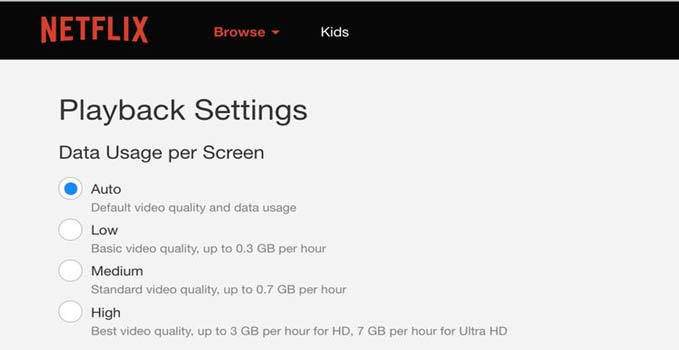
Muhtemelen, bulunduğunuz bağlantı hızı için en iyi kaliteyi deneyecek olan otomatikte olursunuz. Fakat bu daima işe yaramıyor. Bu nedenle daha farklı seviyelerden birini seçebilir ve deneyiminizi geliştirip geliştirmediğini görebilirsiniz.
Netflix Video Arabelleğe Alma Sorunu ve Çözümü için bir diğer yöntem ise Netflix Bitrate ayarının yapılmasıdır.
Video kalitesi ayarlarını daha ayrıntılı bir şekilde kontrol etmek için Netflix’te gizli bir menüye erişebilirsiniz. Bunu bulmak için, sitede oynatılan videoyu başlatmanız ve daha sonra Ctrl+Shift+Option/Alt+S tuşlarına basmanız gerekecek ve bu kombinasyonla bir menü görünecektir.
Burada, video kalitesi ayarları seçeneklerini bulacaksınız. Ortadaki Video Bitrate sütununda istediğiniz kaliteyi seçebilirsiniz (yüksek rakamlar daha yüksek kaliteyi temsil eder).

İlgili numarayı tıklarken Shift tuşuna basılı basılı kalmalısınız. Seçiminizden memnun olduğunuzda, Override düğmesini tıklayın. Netflix şimdi bunu varsayılan video kalitesi olarak kabul edecektir. Elbette, gizli menüyü getirerek bunu istediğiniz zaman değiştirebilirsiniz.
Router Optimizasyonu
Evde kullandığınız internet bağlantısında arabelleğe alma yaşıyorsanız, router ayarlarınızın video içeriği için en iyi şekilde optimize edilmiş olduğundan emin olmak isteyebilirsiniz. Bu, özellikle bağlantınızı başkalarıyla paylaşırsanız geçerlidir.